OBS Studio — современное решение для записи экрана и потокового вещания
OBS Studio (Open Broadcaster Software Studio) — функциональная платформа для организации потоковых трансляций и записи видео, поддерживающая работу с множеством источников, комбинирование аудиовизуальных потоков и создание цельного контента для игр, лекций, вебинаров и онлайн-мероприятий.
Установка
Установка OBS Studio доступна двумя способами: через графический менеджер пакетов или через терминал. Для графической установки откройте «Главное меню» → «Администрирование» → «Управление пакетами dnfdragora», выполните поиск пакета «obs-studio», отметьте последнюю доступную версию и нажмите «Применить». Дождитесь завершения установки. Для терминальной установки используйте команду:
sudo dnf install obs-studioobs studio в терминале.Описание программы
Главное окно OBS Studio включает несколько ключевых областей: основное меню для управления файлами и параметрами; рабочую область, отображающую видеопотоки; панель «Сцены» со списком созданных сцен; панель «Источники», содержащую видеокамеры, микрофоны, окна, экраны и другие источники; «Микшер аудио» для настройки громкости и аудиоэффектов; блок «Переходы» для управления визуальными сменами сцен; панель управления трансляцией с параметрами сервера, качества и кодирования; строку состояния трансляции со сведениями о соединении, битрейте, FPS и качестве.
Первоначальная настройка
При первом запуске выполняется мастер автоматической конфигурации, который подбирает оптимальные параметры видео. Подтвердите предложенные настройки, нажав «Применить». Далее добавьте источники: нажмите кнопку добавления в панели «Источники», выберите, например, «Захват экрана (XSHM)», задайте имя и выберите монитор. Источник появится в рабочей области и будет выделен красной рамкой — используйте её для изменения размера. Для настройки аудио откройте «Микшер аудио», выберите «Свойства» → «Расширенные настройки аудио» и задайте режим «Прослушивание и вывод». Для детальной конфигурации перейдите в меню «Файл» → «Настройки», где доступны параметры тем, расположения элементов, параметров вещания, вывода, аудио, видео, горячих клавиш и расширенных режимов.
Настройки звука, микрофона и видео
Для корректной записи перейдите в «Настройки» → «Вывод» и включите расширенный режим. Во вкладке «Запись» укажите: тип — «обычный»; путь — удобная директория; формат — MKV; используемые дорожки — 1, 2, 3 (например, дорожка 2 — микрофон, дорожка 3 — системные звуки); кодировщик — выбранный вариант; битрейт — 5100 Kbps; интервал ключевых кадров — 2 сек; preset ЦП — veryfast; профиль — high. Во вкладке «Аудио» задайте битрейт 160 для всех дорожек. В разделе «Аудио» задайте 48 kHz, стерео, рабочий стол — Default, микрофон — Default, звук рабочего стола — отключён. В разделе «Видео» укажите реальное разрешение монитора, например 1280×960. В «Горячих клавишах» назначьте «Пробел» на запуск/остановку записи. В «Микшере аудио» через «Расширенные свойства аудио» распределите дорожки для каждого источника.
Запись аудио
Для записи только звука добавьте источник «Захват входного потока аудио» и выберите устройство. Начните запись через кнопку «Начать запись» или горячую клавишу — индикатор REC станет красным. Остановите запись кнопкой «Остановить запись». Файлы доступны через меню «Файл» → «Показать записи».
Запись экрана и звука
Для видеозаписи добавьте источник «Захват экрана», задайте имя, выберите монитор и подтвердите настройки. Источник появится в списке. Запускайте и останавливайте запись кнопками или горячими клавишами, а просмотр файлов выполняйте через «Файл» → «Показать записи». Чтобы записывать только звук при активном источнике «Захват экрана», поместите захват экрана в самый низ списка или установите нулевое преобразование (ширина и высота = 0).
Перепаковка записей
Перепаковка позволяет конвертировать любые записанные форматы в mp4 без повторного кодирования. Откройте «Файл» → «Перепаковать записи», выберите один или несколько файлов и нажмите «Перепаковка».
Аналоги программ для записи экрана
Среди альтернатив OBS Studio можно выделить несколько решений, которые подходят для записи экрана, создания обучающих материалов и ведения трансляций:
- Экранная камера — простое ПО для записи экрана и создания обучающих роликов;
- SimpleScreenRecorder — лёгкий инструмент для записи рабочего стола с поддержкой различных кодировщиков;
- Kazam — удобная утилита для захвата видео и создания скриншотов;
- VokoscreenNG — функциональная программа для записи экрана с настройками звука и областей захвата;
- Shotcut (как вариант для последующего редактирования записей);
- OpenShot (подходит для работы с отснятым видео).
FAQ
MKV защищает от потери файла при сбое — mp4 может быть повреждён при аварийной остановке.
Да, достаточно в «Вывод» → «Запись» включить отдельную аудиодорожку и назначить её в «Расширенных свойствах аудио».
Проверьте выбранный источник, используемый графический сервер и разрешения монитора, при необходимости пересоздайте источник «Захват экрана (XSHM)».
Увеличьте битрейт, установите более высокий профиль кодировщика и используйте исходное разрешение монитора в разделе «Видео».
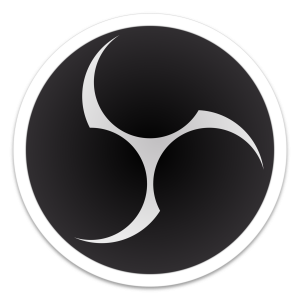

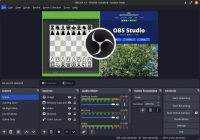
![Jinn'sLiveUSB 11.5 - флешка с Windows 7, 8.1, 10 и 11 [Ru/En]](/uploads/posts/2023-12/26c.jpg)



